Come contare rapidamente il numero di celle fino a quando il valore cambia in Excel?
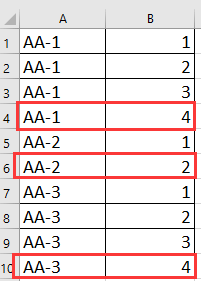
Conta celle fino a quando il valore cambia con una formula
Conta celle fino a quando il valore cambia con Tabella pivot
Conta celle fino a quando il valore cambia con Kutools per Excel
 Conta celle fino a quando il valore cambia con una formula
Conta celle fino a quando il valore cambia con una formula
Ecco una semplice formula che può aiutarti a contare rapidamente il numero di celle fino a quando il valore cambia.
Seleziona una cella vuota accanto ai valori che desideri contare, inserisci questa formula =COUNTIF(A$1:A1,A1) e trascina la maniglia di riempimento automatico sulle celle che necessitano di questa formula. Vedi screenshot: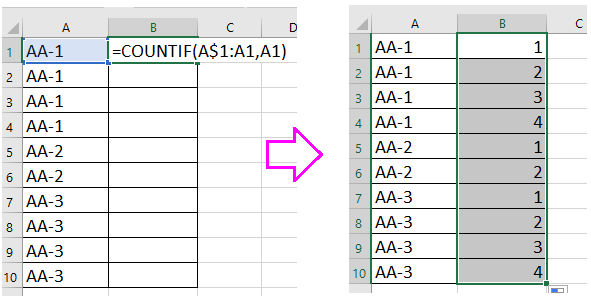
Suggerimento: in questa formula, A1 è la cella che desideri contare, puoi cambiarla come necessario.

Sblocca la Magia di Excel con Kutools AI
- Esecuzione Intelligente: Esegui operazioni sulle celle, analizza i dati e crea grafici — tutto guidato da semplici comandi.
- Formule Personalizzate: Genera formule su misura per ottimizzare i tuoi flussi di lavoro.
- Codifica VBA: Scrivi e implementa codice VBA senza sforzo.
- Interpretazione delle Formule: Comprendi facilmente formule complesse.
- Traduzione del Testo: Superare le barriere linguistiche all'interno dei tuoi fogli di calcolo.
 Conta celle fino a quando il valore cambia con Tabella pivot
Conta celle fino a quando il valore cambia con Tabella pivot
Con la funzione Tabella pivot, puoi anche contare le celle fino a quando il valore cambia.
1. Seleziona l'intervallo di valori e fai clic su Inserisci > Tabella pivote nella finestra di dialogo che appare, seleziona Nuovo foglio di lavoro o Foglio di lavoro esistente opzione come necessario nella sezione Scegli dove desideri che venga posizionato il report della tabella pivot . Vedi screenshot: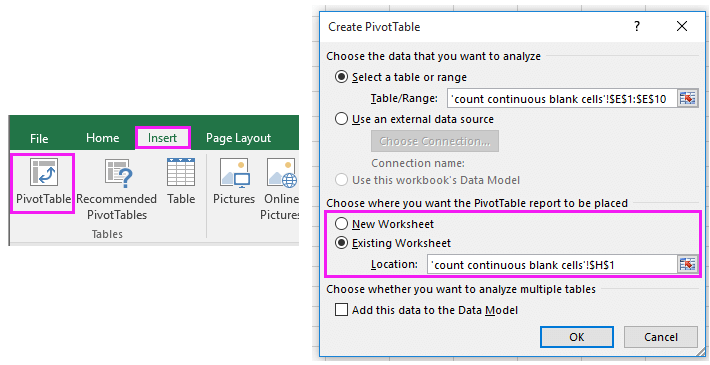
2. Nella finestra Campi della tabella pivot pannello, aggiungi la colonna alla sezione Righe e alla sezione Valori . Ora puoi vedere che il numero di ciascun valore è stato contato nella tabella pivot. Vedi screenshot: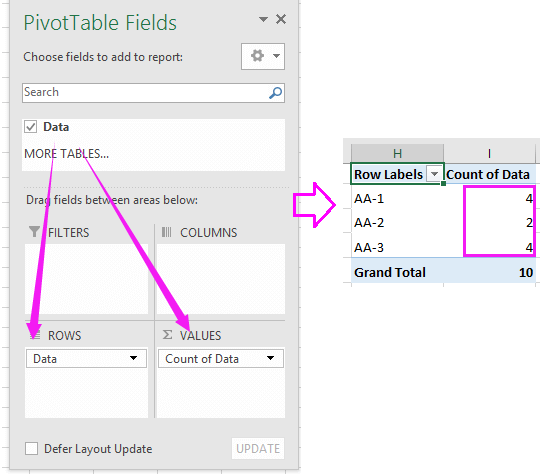
Suggerimento: L'intervallo di dati che desideri utilizzare deve avere un'intestazione di dati.
 Conta celle fino a quando il valore cambia con Kutools per Excel
Conta celle fino a quando il valore cambia con Kutools per Excel
Se hai Kutools per Excel, uno strumento add-in pratico e utile con la sua funzione Unione avanzata righe, puoi contare rapidamente le celle fino a quando il valore cambia e puoi anche eseguire altre operazioni e calcoli.
Dopo aver installato gratuitamente Kutools per Excel, procedi come segue:
1. Innanzitutto, devi aggiungere una colonna accanto ai valori che desideri contare e riempire le celle con 1. Vedi screenshot: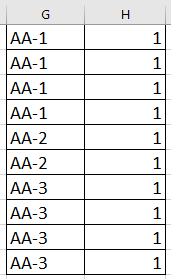
Suggerimento: è meglio salvare una copia dell'originale prima di applicare la funzione Unione avanzata righe.
2. Seleziona le due colonne e fai clic su Kutools > Unisci e Dividi > Unione avanzata righe. Vedi screenshot:

3. Nella finestra Unione avanzata righe seleziona la colonna che desideri contare e fai clic su Chiave principalee poi seleziona la colonna che hai aggiunto e scegli Somma dal Calcoloelenco. Vedi screenshot: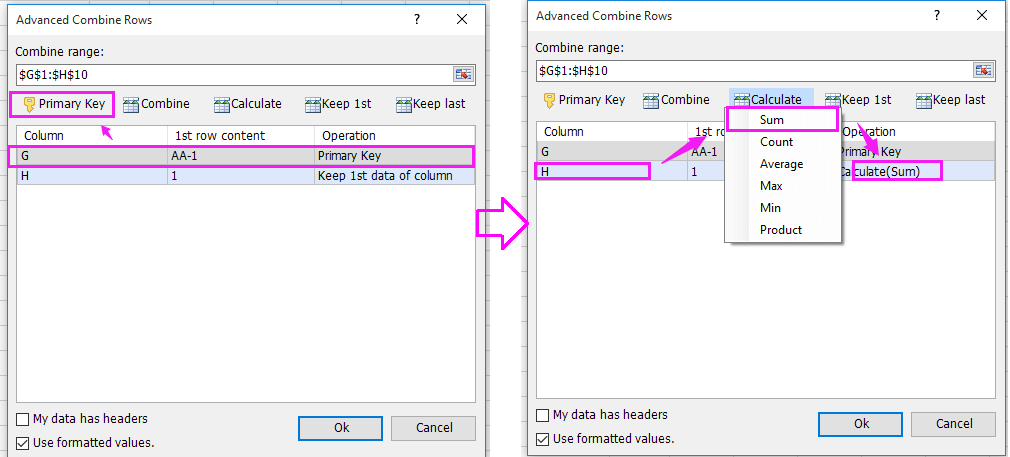
4. Fai clic su Ok. E i valori sono stati contati.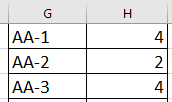
I migliori strumenti per la produttività in Office
Potenzia le tue competenze in Excel con Kutools per Excel e sperimenta un'efficienza mai vista prima. Kutools per Excel offre oltre300 funzionalità avanzate per aumentare la produttività e farti risparmiare tempo. Clicca qui per ottenere la funzione di cui hai più bisogno...
Office Tab porta le schede su Office e rende il tuo lavoro molto più semplice
- Abilita la modifica e lettura a schede in Word, Excel, PowerPoint, Publisher, Access, Visio e Project.
- Apri e crea più documenti in nuove schede della stessa finestra invece che in nuove finestre.
- Aumenta la produttività del50% e riduce centinaia di clic del mouse ogni giorno!
Tutti gli add-in Kutools. Un solo programma di installazione
La suite Kutools for Office include add-in per Excel, Word, Outlook & PowerPoint più Office Tab Pro, ideale per i team che lavorano su più app di Office.
- Suite tutto-in-uno — Add-in per Excel, Word, Outlook & PowerPoint + Office Tab Pro
- Un solo programma di installazione, una sola licenza — configurazione in pochi minuti (pronto per MSI)
- Funzionano meglio insieme — produttività ottimizzata su tutte le app Office
- Prova completa30 giorni — nessuna registrazione, nessuna carta di credito
- Massimo risparmio — costa meno rispetto all’acquisto singolo degli add-in
